Hiçbir yer imi çubuğunda, yer imi alan tüm sayfalarınızı rahatça görüntülemek için yeterli alan yoktur. Bunları dikkatlice klasörler halinde sıralasanız bile, hepsini bir bakışta göremezsiniz. Hızlı Yer İmleri daha açık olan bir Chrome uzantısıdıryer imlerinizin görünümü. Uzantı, yeni sekme sayfanızı ele geçirir ve Chrome'a kaydettiğiniz yer işaretlerini ve yer işaretlerini, klasör yapılarıyla birlikte basit bir sütun ve satır dizisinde listeler. Benzer bir şey yapan bir kaç uzantı var ancak Hızlı Yer İşaretleri, Chrome uygulamalarınızı Yeni Sekme sayfasından erişilebilir halde tutarken yer imlerini yönetmeyi de kolaylaştırıyor. Sık erişilen klasörlerinizi yeni sekme sekmesine sekme olarak ekleyebilir ve yer imlerini hareket ettirmek için sürükleyip bırakabilirsiniz.
Hızlı Yer İşaretleri, yer işaretlerinizi bir kez yüklerKurulmuş. Chrome’un varsayılan Yeni Sekme sayfasının aksine, şimdi iki bölümden oluşan tek bir bölme göreceksiniz: klasörler ve Uygulamalar. Yüklü Chrome uygulamalarınıza erişmek istediğinizde, bu ‘Kök’ sekmesine dönmeniz ve Uygulamalar bölümüne ilerlemeniz gerekir. Tüm yer imlerinizi görüntülemek için, sadece Klasörler bölümüne ilerleyin ve Yer İmleri çubuğu gibi üst düzey yer imleri klasörlerinden birini seçin.
Tüm yer imleri doğrudan seçilene kaydedildi.önce klasör yer imleri listelenecek ve daha sonra özel bir bölümde herhangi bir klasör takip edilecektir. Klasörleri görüntülemek için aşağı kaydırmanız gerekir. Yer imleri çubuğu bölümüne geri kaydırırsanız, klasörler bölümü otomatik olarak daraltılır.

Yer imlerini görüntülemek için klasörden birine tıklayın.içinde. Bir klasöre hızlıca erişmek istiyorsanız, bunun için bir kısayol oluşturmak en iyisidir. Klasör açıkken, en üste kaydırın ve artı işaretini tıklayın. Artı işaretinin ve Kök sekmesinin yanına klasör adında yeni bir sekme eklenir.
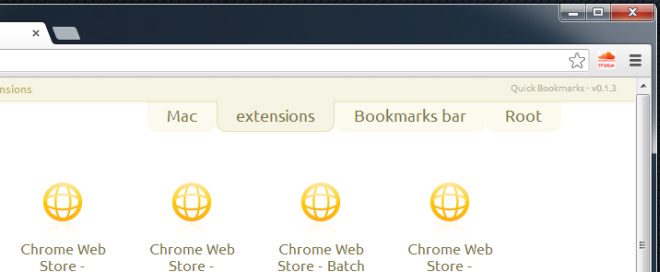
Bir yer imini yer imleri çubuğundan birklasöre sürükleyip bırakın. Bir yer imini bir klasörden diğerine taşımak o kadar uygun değildir ve bunu yapmak için Chrome’un Yer İmleri Yöneticisini kullanmaktan daha iyi olursunuz. Ayrıca, Klasör bölümü kapanışının otomatik olarak yer imlerinin taşınması biçiminde olduğunu da görebilirsiniz.
Uzantı hakkında iyi olan şey, bunun aksineYeni Sekme sayfanızı ele geçiren birçok diğer uzantı, bu yine de Chrome uygulamalarınıza erişmenize izin veriyor. Bu kadar iyi olmayan bir şey, Chrome’un Hızlı Arama özelliğine erişiminizi kaybedeceğinizdir ve bu genellikle Hızlı Yer İmleri gibi pek çok diğer uzantıya sahip olan talihsiz durumdur. Hızlı Arama, Hızlı Yer İmlerinin ‘Kökler’ sekmesine kolayca eklenebilir veya yakın zamanda ziyaret edilen web siteleri için sekme ekleyerek telafi edilebilir.
Chrome Web Mağazasından Hızlı Yer İmleri Yükleme













Yorumlar